Content Oriented Web
Make great presentations, longreads, and landing pages, as well as photo stories, blogs, lookbooks, and all other kinds of content oriented projects.





Левина Ильяна
Та самая королева конверсии
Та самая королева конверсии

Пошаговая инструкция, как настроить в Google Analytics отчет "Визуализация последовательностей"
Визуализация последовательностей: настраиваем воронку продаж
Шаг 1: выбери представление
В Аналитиксе может быть несколько представлений, тебе нужны все данные - не запутайся
Шаг 2: зайди в раздел
В меню слева выбираем раздел:
АДМИНИСТРАТОР > ПРЕДСТАВЛЕНИЕ > ЦЕЛИ
АДМИНИСТРАТОР > ПРЕДСТАВЛЕНИЕ > ЦЕЛИ
Шаг 3: добавь новую цель
- установи цель "собственная" (см. изображение №1 ниже)
- назови цель, например, "Воронка продаж" (см. изображение №2 ниже)
- укажи тип цели "Целевая страница" (см. изображение №2 ниже)
- в пункте "подробные сведения" выбери параметр "регулярное выражение" и впиши - id или URL оформления заказа, например, order_id или /orders (см. изображение №3 ниже)
- включи "последовательность" и пропиши все шаги, предшествующие оформлению заказа, например (см. изображение №3 ниже):
- назови цель, например, "Воронка продаж" (см. изображение №2 ниже)
- укажи тип цели "Целевая страница" (см. изображение №2 ниже)
- в пункте "подробные сведения" выбери параметр "регулярное выражение" и впиши - id или URL оформления заказа, например, order_id или /orders (см. изображение №3 ниже)
- включи "последовательность" и пропиши все шаги, предшествующие оформлению заказа, например (см. изображение №3 ниже):
- просмотр страницы каталога,
- просмотр страницы категории,
- просмотр товара,
- клик на кнопку "купить/положить в корзину",
- переход в корзину,
- клик на кнопку "оформить заказ".
Шаг 4: вернись на главную страницу
В меню слева выбираем раздел:
КОНВЕРСИИ > ЦЕЛИ > ВИЗУАЛИЗАЦИЯ
КОНВЕРСИИ > ЦЕЛИ > ВИЗУАЛИЗАЦИЯ
Шаг 5: отчет готов
А ты молодец!
Примечание
- URL целевой страницы = последняя страницы оформления заказа (заказ отправлен).
- Если на различных шагах отсутствует отдельный URL, например, при действии клика на кнопку "положить в корзину", то необходимо добавить код на сайте, который при клике на ту или иную форму отправляет событие в GA со своим идентификатором, а также отражает несуществующую страницу, собственно ее и нужно добавить в шаги.
Хочешь, чтобы мы настроили тебе аналитику?
Нажимая на кнопку, вы даете согласие на обработку персональных данных и соглашаетесь c политикой конфиденциальности
Читайте ещё на тему
"Как настроить аналитику"
"Как настроить аналитику"








